Univerzální ovládání
Díky funkci Společné ovládání můžete jedinou klávesnicí a myší nebo trackpadem ovládat více zařízení. Když přesunete ukazatel na okraj obrazovky Macu Pro, ukazatel se přemístí na iPad nebo jiný Mac. Takto můžete pracovat až na třech zařízeních.
Poznámka: Chcete‑li používat společné ovládání, budete na Macu potřebovat macOS ve verzi 12.3 nebo novější a na iPadu systém iPadOS 15.4 nebo novější.
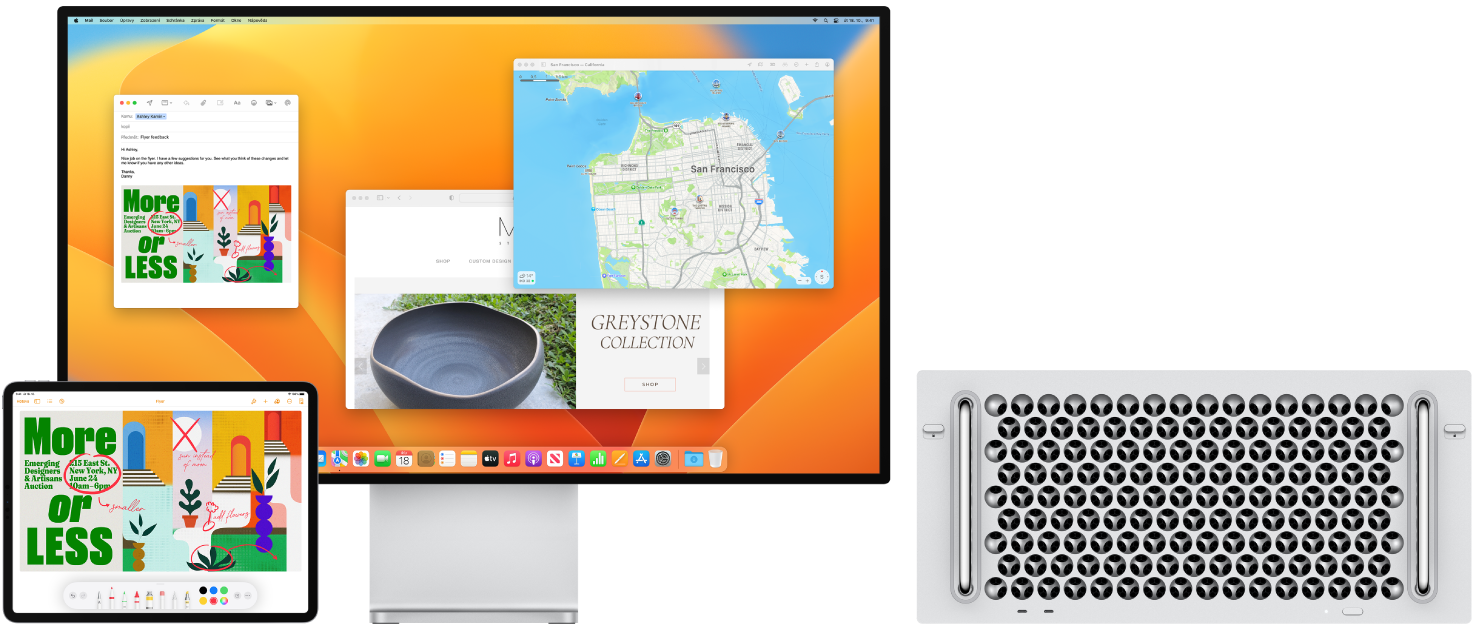
Kontrola připojení. Univerzální ovládání na Macu detekuje jiná zařízení přes Bluetooth a připojuje se k nim přes Wi‑Fi. Ujistěte se, že je na všech zařízeních zapnuté rozhraní Bluetooth a že jsou všechna připojena k Wi-Fi siti. Také zkontrolujte, zda je zapnutá volba Handoff v nastavení Obecné na Macu Pro a v Nastavení > Obecné > AirPlay a Handoff na iPadu. Kromě toho musíte být na obou zařízeních přihlášení pod týmž Apple ID a mít zapnuté dvoufaktorové ověřování. Je‑li vše správně nastavené, můžete svá zařízení propojit v Ovládacím centru. Na Macu klikněte na Ovládací centrum v řádku nabídek, potom na Zrcadlení obrazovky a pak vyberte zařízení v části Propojit klávesnici a myš.
Přecházení mezi obrazovkami. Na Macu přesuňte ukazatel myší nebo trackpadem k levému nebo pravému okraji obrazovky podle toho, která strana je blíž k iPadu. Na chvíli ponechte ukazatel na místě a pak ho posuňte kousek za okraj obrazovky. Když se na okraji displeje na iPadu objeví ohraničení, pokračujte v pohybu ukazatelem na displej iPadu.
Přetahování. Vyberte text, obrázek nebo jiný objekt, který chcete přesunout, a potom ho přetáhněte na požadované místo v druhém zařízení. Můžete například přetáhnout náčrtek, který jste nakreslili tužkou Apple Pencil, z iPadu do aplikace Keynote na Macu Pro. Můžete také něco zkopírovat na jednom zařízení a vložit na druhém.
Sdílení klávesnice. Když se ukazatel nachází v dokumentu nebo kdekoli, kde lze zadávat text, a kurzor bliká, začněte psát.
Další informace. Viz Použití klávesnice, myši a trackpadu mezi zařízeními spolu s funkcí Společné ovládání na Macu v uživatelské příručce pro macOS.